WPS Excel更改图表文字颜色的方法
时间:2024-01-22 11:39:34作者:极光下载站人气:50
很多小伙伴之所以会选择使用Wps软件对表格文档进行编辑,不仅仅因为wps中的功能十分的丰富,还因为在WPS软件中我们可以对表格中的各种内容进行个性化设置。在WPS软件的表格文档编辑页面中,当我们想要更改图表的文字颜色时,我们只需要点击打开工具列表中的设置图标,然后在“文本选项”页面中直接点击打开颜色框,最后在下拉列表中点击选择一个自己需要的颜色即可。有的小伙伴可能不清楚具体的操作方法,接下来小编就来和大家分享一下WPS excel更改图表文字颜色的方法。
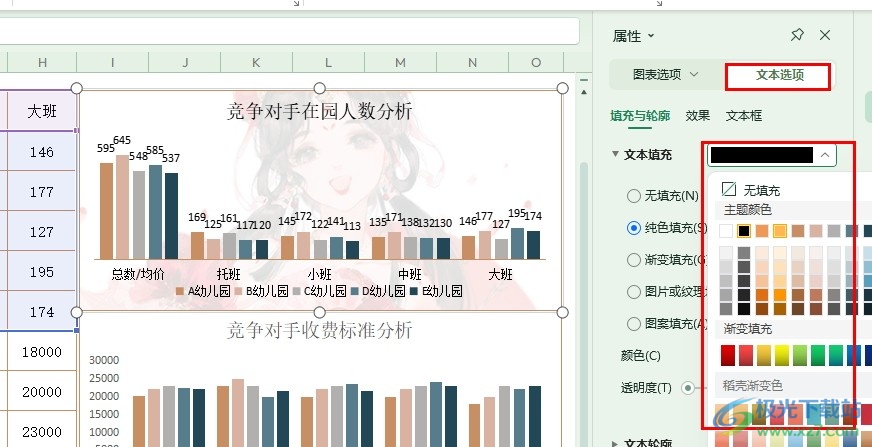
方法步骤
1、第一步,我们在电脑中打开WPS软件,然后在WPS页面中再双击打开一个表格文档
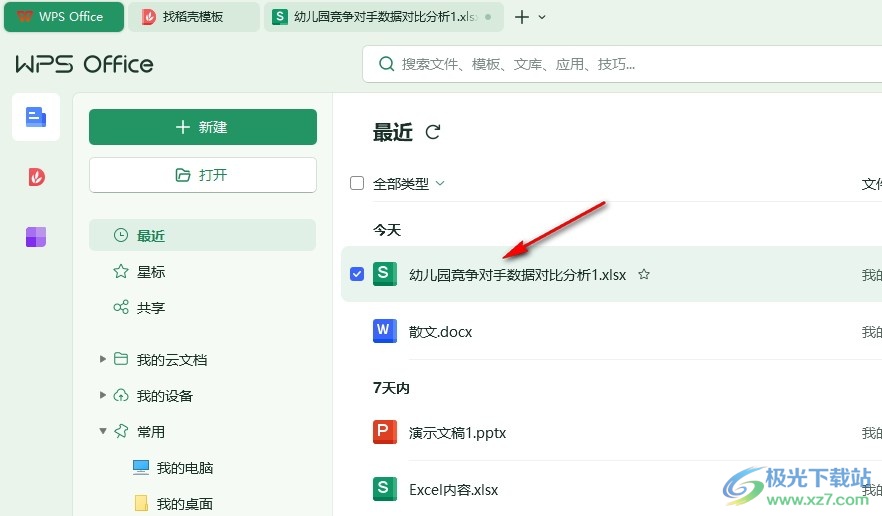
2、第二步,进入表格文档的编辑页面之后,我们先点击图表,再点击打开右侧工具列表中的设置图标
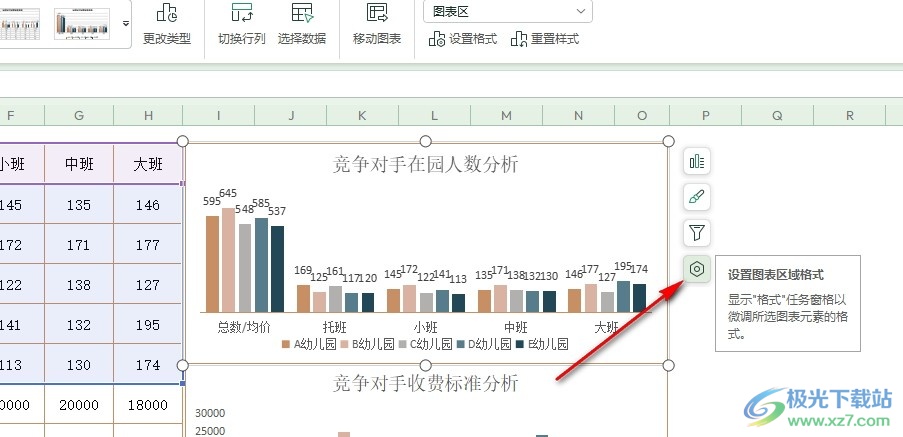
3、第三步,打开属性窗格之后,我们在窗格页面中找到“文本选项”,点击打开该选项
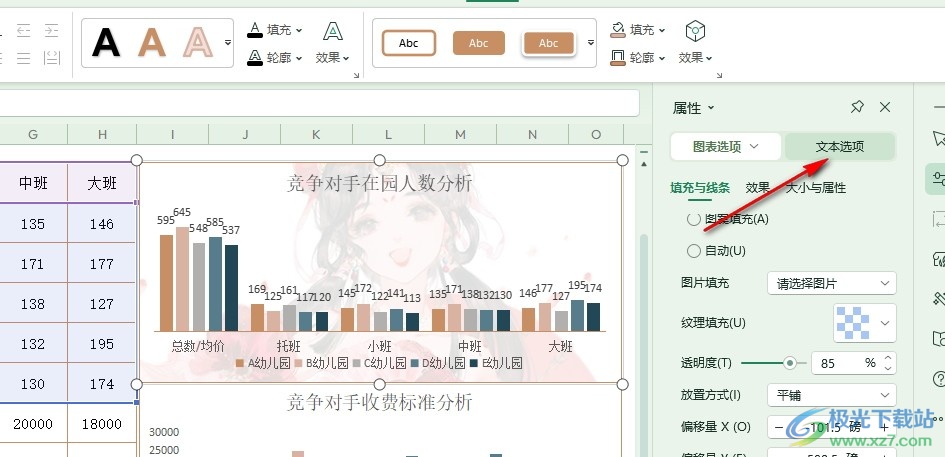
4、第四步,在“文本选项”页面中,我们直接点击打开“文本填充”右侧的颜色框,然后在下拉列表中选择一个自己喜欢的颜色
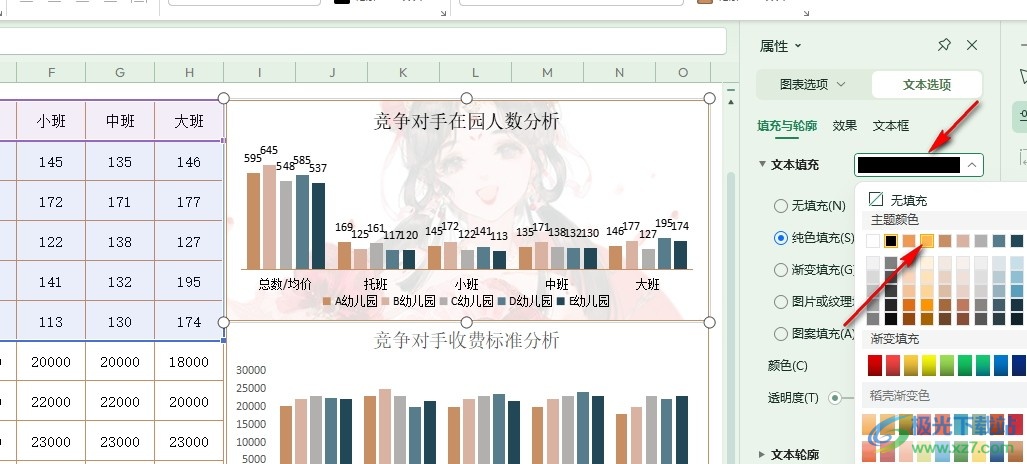
5、第五步,选择好新颜色之后,我们就能看到图表中的文字颜色都变为新选择的颜色了
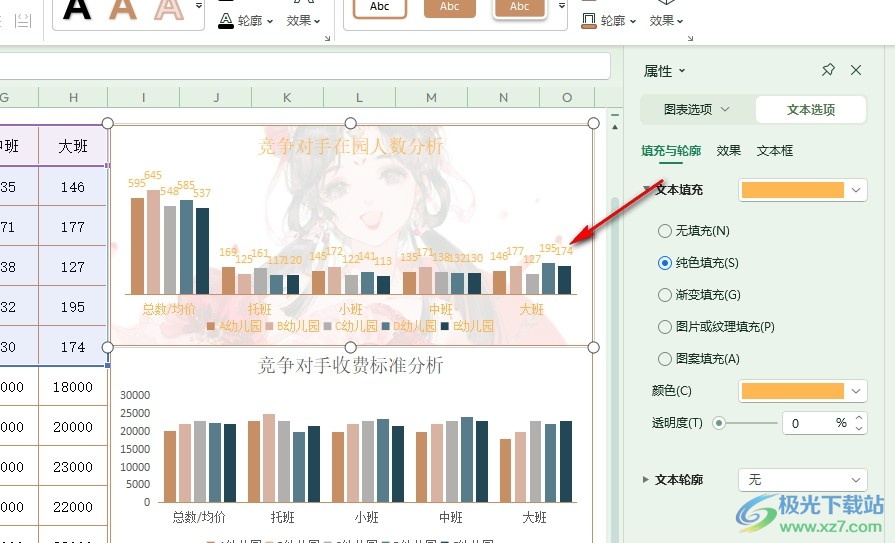
以上就是小编整理总结出的关于WPS Excel更改图表文字颜色的方法,我们在WPS软件中打开一个表格文档,然后在表格文档编辑页面中打开图表工具栏中的设置图标,接着在属性窗格中打开文本选项,再在文本选项页面中打开颜色框,最后在下拉列表中选择一个自己需要的颜色即可,感兴趣的小伙伴快去试试吧。

大小:240.07 MB版本:v12.1.0.18608环境:WinAll, WinXP, Win7, Win10
- 进入下载
相关推荐
相关下载
热门阅览
- 1百度网盘分享密码暴力破解方法,怎么破解百度网盘加密链接
- 2keyshot6破解安装步骤-keyshot6破解安装教程
- 3apktool手机版使用教程-apktool使用方法
- 4mac版steam怎么设置中文 steam mac版设置中文教程
- 5抖音推荐怎么设置页面?抖音推荐界面重新设置教程
- 6电脑怎么开启VT 如何开启VT的详细教程!
- 7掌上英雄联盟怎么注销账号?掌上英雄联盟怎么退出登录
- 8rar文件怎么打开?如何打开rar格式文件
- 9掌上wegame怎么查别人战绩?掌上wegame怎么看别人英雄联盟战绩
- 10qq邮箱格式怎么写?qq邮箱格式是什么样的以及注册英文邮箱的方法
- 11怎么安装会声会影x7?会声会影x7安装教程
- 12Word文档中轻松实现两行对齐?word文档两行文字怎么对齐?
网友评论